어느 날 갑자기 컴퓨터 화면에 파란 지옥문이 열리면서, 당황스럽게도 ‘PROCESS_HAS_LOCKED_PAGES’라는 무시무시한 메시지를 마주하신 적 있으신가요? 저도 처음 이 블루스크린을 만났을 때, 심장이 쿵 내려앉는 줄 알았답니다. 중요한 작업 중이거나 게임 삼매경에 빠져있을 때 나타나는 이 녀석 때문에 정말 멘붕에 빠지는 경험, 다들 있으실 거예요.
이 오류는 주로 장치 드라이버의 작은 실수나 시스템 업데이트 누락에서 비롯되는 경우가 많은데요, 걱정 마세요! 제가 수많은 시행착오 끝에 찾아낸 확실한 해결책들을 지금부터 풀어놓을 테니까요. 여러분의 소중한 PC를 살리고, 다시 쾌적한 디지털 라이프를 되찾을 비법, 지금부터 정확하게 알아보도록 할게요!
어느 날 갑자기 컴퓨터 화면에 파란 지옥문이 열리면서, 당황스럽게도 ‘PROCESS_HAS_LOCKED_PAGES’라는 무시무시한 메시지를 마주하신 적 있으신가요? 저도 처음 이 블루스크린을 만났을 때, 심장이 쿵 내려앉는 줄 알았답니다. 중요한 작업 중이거나 게임 삼매경에 빠져있을 때 나타나는 이 녀석 때문에 정말 멘붕에 빠지는 경험, 다들 있으실 거예요.
이 오류는 주로 장치 드라이버의 작은 실수나 시스템 업데이트 누락에서 비롯되는 경우가 많은데요, 걱정 마세요! 제가 수많은 시행착오 끝에 찾아낸 확실한 해결책들을 지금부터 풀어놓을 테니까요. 여러분의 소중한 PC를 살리고, 다시 쾌적한 디지털 라이프를 되찾을 비법, 지금부터 정확하게 알아보도록 할게요!
블루스크린의 원흉, 장치 드라이버의 배신

오작동하는 드라이버가 부르는 불청객
이 ‘PROCESS_HAS_LOCKED_PAGES’ 오류 메시지를 처음 보셨을 때, 아마 저처럼 눈앞이 캄캄하셨을 거예요. 제가 이 문제를 처음 겪었을 때는 새로운 그래픽카드 드라이버를 설치한 직후였거든요. 컴퓨터가 갑자기 파랗게 변하면서 온갖 영어 메시지들이 떴는데, 그중에 저 녀석이 딱 박혀있더군요.
이 오류는 기본적으로 장치 드라이버가 I/O(입출력) 작업을 마친 후에 메모리에서 잠가두었던 페이지(데이터 조각)를 제대로 해제하지 못해서 발생하는 경우가 대부분이에요. 쉽게 말해, 컴퓨터 부품들(하드웨어)이 운영체제(윈도우)랑 대화할 때 쓰는 통역사가 드라이버인데, 이 통역사가 일을 다 하고 나서 뒤처리를 깔끔하게 못 한 거죠.
데이터 입출력 과정의 숨겨진 문제
상상해보세요, 여러분이 웹 서핑을 하거나 게임을 할 때, 컴퓨터 내부에서는 수많은 데이터들이 하드디스크나 SSD, 램 등을 오가며 엄청난 속도로 움직이고 있어요. 이 데이터들이 잠시 램에 ‘잠금’ 상태로 머물러 있다가 작업이 끝나면 다시 ‘해제’되어야 하는데, 드라이버가 이 해제 명령을 깜빡하거나 제대로 수행하지 못하면 시스템은 혼란에 빠지게 됩니다.
마치 주차장에 차를 대고 잠가뒀는데, 볼일 다 보고 나와서도 차 키를 깜빡하고 주차장을 비워주지 않는 상황과 비슷하다고 할까요? 결국 시스템은 더 이상 진행할 수 없다고 판단하고 강제로 멈춰 서는, 바로 이 블루스크린을 띄우게 되는 겁니다. 저도 한 번은 이런 상황 때문에 하던 게임이 다 날아가서 정말 속상했던 기억이 있네요.
잠긴 페이지, 최신 드라이버로 해제하기
오래된 드라이버, 더 이상 참지 마세요!
블루스크린을 유발하는 가장 흔한 원인 중 하나가 바로 ‘오래된’ 또는 ‘손상된’ 장치 드라이버예요. 제가 직접 겪어본 바에 따르면, 윈도우 업데이트를 미루거나 특정 하드웨어 드라이버를 오랫동안 업데이트하지 않으면 이런 문제가 생길 확률이 훨씬 높아지더라고요. 특히 그래픽카드, 랜카드, 사운드카드 드라이버는 제조업체에서 꾸준히 성능 개선과 버그 수정을 위한 업데이트를 제공하는데, 이걸 무시하고 쓰다 보면 언제든지 ‘PROCESS_HAS_LOCKED_PAGES’ 같은 불청객을 맞이할 수 있어요.
얼마 전 제 친구도 비슷한 문제로 고생했는데, 알고 보니 몇 년 전 드라이버를 그대로 쓰고 있더군요. 드라이버 하나 바꿨을 뿐인데 거짓말처럼 문제가 해결되어서 둘 다 깜짝 놀랐습니다.
윈도우 서비스 팩과 장치 드라이버 업데이트의 힘
그럼 어떻게 해야 할까요? 가장 먼저 시도해야 할 것은 ‘최신 윈도우 서비스 팩’을 포함한 모든 윈도우 업데이트를 완료하는 겁니다. 윈도우 업데이트는 단순히 보안 패치뿐만 아니라, 시스템 안정성을 개선하고 드라이버 호환성 문제를 해결하는 중요한 역할을 하거든요.
그 다음으로는 문제가 되는 장치 드라이버를 직접 업데이트해야 합니다. 장치 관리자(내 컴퓨터 우클릭 – 관리 – 장치 관리자)에 들어가서 노란색 느낌표가 뜬 장치가 있는지 확인하고, 해당 장치를 우클릭하여 ‘드라이버 업데이트’를 눌러주세요. 만약 자동 업데이트로 해결되지 않는다면, 해당 장치의 제조사 홈페이지에 직접 방문하여 최신 드라이버를 다운로드하고 수동으로 설치하는 것을 추천해요.
조금 귀찮을 수 있지만, 제가 경험해본 바로는 이 과정이 블루스크린을 잡는 데 가장 효과적인 첫걸음이었습니다.
예상 밖의 복병, 하드웨어 충돌을 의심해볼 때
새 장치 설치 후 갑자기 블루스크린이 뜬다면?
블루스크린이 꼭 소프트웨어적인 문제 때문에만 발생하는 건 아니에요. 가끔은 하드웨어끼리의 ‘충돌’ 때문에 나타나기도 합니다. 제가 예전에 PC에 새 램을 추가했는데, 그 후부터 간헐적으로 ‘PROCESS_HAS_LOCKED_PAGES’ 오류가 뜨는 거예요.
처음엔 드라이버 문제인 줄 알고 온갖 드라이버를 다 갈아엎었는데도 소용이 없었죠. 나중에 알고 보니 새로 추가한 램 모듈 중 하나가 불량이거나, 기존 램과 호환성이 좋지 않아서 생기는 문제였습니다. 혹시 최근에 새로운 하드웨어를 설치했거나 기존 하드웨어의 위치를 바꾼 적이 있으신가요?
그렇다면 그 하드웨어가 범인일 가능성이 높습니다. 일단 문제가 의심되는 하드웨어를 잠시 제거하고 PC를 사용해보거나, 슬롯을 바꿔보는 것도 좋은 방법이에요.
내장형 모뎀 사용자는 특히 주의하세요!
네이버 지식인 Q&A에서 본 내용인데, 저도 예전에 내장형 모뎀을 쓰던 시절에 비슷한 경험을 했었거든요. 특히 오래된 PC를 사용하고 계신 분들 중에 ‘내장형 모뎀’을 쓰고 있다면 이 오류에 더 취약할 수 있습니다. 내장형 모뎀은 시스템 자원을 많이 사용하고, 드라이버 호환성 문제도 잦아서 블루스크린의 단골 손님으로 꼽히기도 해요.
만약 인터넷을 사용하다가 블루스크린이 자주 뜬다면, 내장형 모뎀을 외장형 모뎀으로 교체해보는 것도 좋은 해결책이 될 수 있습니다. 저도 이 방법으로 예전에 겪었던 인터넷 관련 블루스크린 문제를 해결했던 경험이 있어서, 여러분께도 자신 있게 추천해 드립니다. 하드웨어 문제는 눈에 보이지 않는 경우가 많아서 더욱 답답하지만, 하나씩 차분히 점검해나가면 분명 답을 찾을 수 있을 거예요.
시스템 파일의 무결성, SFC와 DISM으로 지키자!
손상된 시스템 파일, 만병의 근원일 수 있어요
제가 겪어본 바로는, ‘PROCESS_HAS_LOCKED_PAGES’ 블루스크린이 드라이버나 하드웨어 문제뿐만 아니라, 윈도우 시스템 파일 자체의 손상 때문에 발생하기도 합니다. 컴퓨터를 오래 사용하거나, 악성 코드에 감염되었거나, 강제로 종료하는 습관이 있다면 시스템 파일들이 알게 모르게 손상될 수 있어요.
이런 손상된 파일들은 윈도우의 정상적인 작동을 방해하고, 결국 블루스크린으로 이어지는 거죠. 저도 한 번은 아무리 드라이버를 업데이트해도 소용이 없어서 좌절하고 있었는데, 지인의 추천으로 시스템 파일 검사를 해보니 몇몇 손상된 파일들이 발견되어 복구한 후 문제가 해결되었던 기억이 있습니다.
눈에 보이지 않는 문제라 간과하기 쉽지만, 이 방법은 꼭 한번 시도해보셔야 해요.
명령 프롬프트로 시스템을 진단하고 복구하는 비법
이럴 때 우리에게 구원투수처럼 등장하는 것이 바로 ‘시스템 파일 검사기(SFC)’와 ‘배포 이미지 서비스 및 관리 도구(DISM)’입니다. 이 두 가지는 윈도우에 내장된 강력한 진단 및 복구 도구예요. 사용하는 방법도 생각보다 간단합니다.
1. 명령 프롬프트(관리자 권한으로 실행)를 엽니다. (윈도우 검색창에 입력 후 우클릭하여 ‘관리자 권한으로 실행’)
2.
를 입력하고 엔터를 누릅니다. 시스템 파일 검사기가 손상된 파일을 찾아 자동으로 복구해 줄 거예요. 이 과정은 시간이 다소 걸릴 수 있습니다.
3. SFC 검사 후에도 문제가 해결되지 않거나, SFC가 제대로 작동하지 않는다면, 명령어를 입력하고 엔터를 누릅니다. 이 명령어는 윈도우 이미지 자체의 손상을 복구하는 데 도움을 줍니다.
저는 이 두 명령어를 주기적으로 실행해서 PC의 건강을 관리하는 편인데, 확실히 시스템이 더 안정적으로 작동하는 걸 느낄 수 있었습니다. 컴퓨터에 뭔가 이상한 조짐이 보인다 싶으면 이 방법부터 시도해보세요.
메모리와 저장 장치, 너희들의 합작품일 수도?
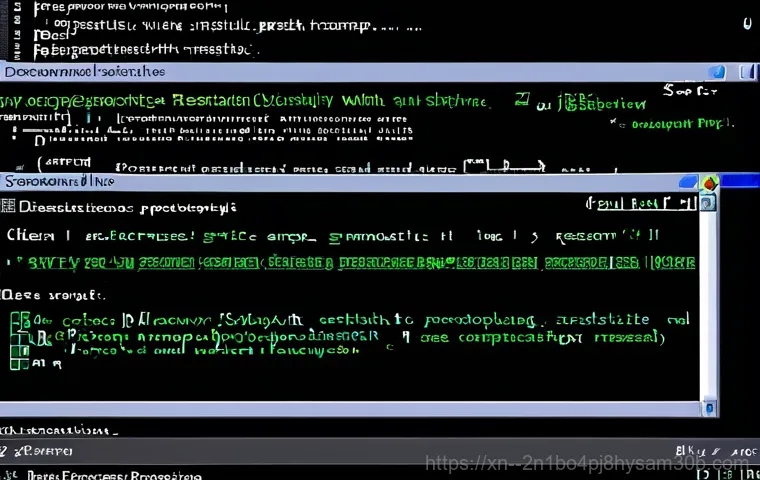
불량 섹터, RAM 오류가 부르는 치명적인 블루스크린
컴퓨터의 핵심 부품인 메모리(RAM)나 저장 장치(HDD/SSD)에 문제가 생겨도 ‘PROCESS_HAS_LOCKED_PAGES’ 오류가 나타날 수 있습니다. 램에 불량이 있거나, 하드디스크에 배드 섹터가 생기면 시스템이 특정 데이터를 읽거나 쓰는 과정에서 오류가 발생하고, 이 과정에서 ‘잠긴 페이지’를 제대로 처리하지 못해 블루스크린을 띄울 수 있거든요.
제가 예전에 쓰던 오래된 노트북에서 이 오류가 계속 뜨길래 모든 방법을 다 써봤지만 해결되지 않아서 결국 램을 교체했더니 거짓말처럼 멀쩡해졌던 경험이 있어요. 그만큼 램이나 저장 장치의 중요성은 아무리 강조해도 지나치지 않습니다.
윈도우 메모리 진단 도구와 CHKDSK 활용하기
메모리 문제를 확인하려면 윈도우에 내장된 ‘메모리 진단 도구’를 사용해보세요. 1. 윈도우 검색창에 이라고 입력하고 ‘Windows 메모리 진단’을 실행합니다.
2. ‘지금 다시 시작하여 문제 확인(권장)’을 선택하면 컴퓨터가 재부팅되면서 메모리 검사를 진행합니다. 이 과정도 시간이 다소 소요될 수 있습니다.
저장 장치 문제는 명령어를 통해 검사할 수 있습니다. 1. 명령 프롬프트(관리자 권한으로 실행)를 엽니다.
2. (C: 드라이브 기준, 다른 드라이브라면 해당 드라이브 문자를 입력)을 입력하고 엔터를 누릅니다. 재부팅 후에 검사를 진행할지 물어보면 를 입력하고 재부팅하세요.
이 명령은 드라이브의 오류를 찾고 복구하려고 시도합니다. 이러한 도구들을 사용해서 램과 저장 장치의 건강 상태를 체크하는 것은 블루스크린 해결의 중요한 단계가 될 수 있습니다. 만약 검사 결과 심각한 문제가 발견된다면, 해당 부품의 교체를 고려해야 할 수도 있습니다.
저처럼 램 하나 바꿨다가 새 컴퓨터 얻은 기분을 느낄 수도 있으니, 꼭 점검해보세요!
더 이상 답이 없다면, 윈도우 재설치와 전문가의 손길
최후의 수단, 포맷 후 윈도우 클린 재설치
모든 방법을 다 동원했지만 여전히 ‘PROCESS_HAS_LOCKED_PAGES’ 블루스크린이 여러분을 괴롭힌다면, 솔직히 말씀드리면 ‘윈도우 클린 재설치’를 고려할 때입니다. 이 오류는 윈도우 시스템 깊숙한 곳의 문제일 때가 많아서, 때로는 완전히 새로 시작하는 것이 가장 빠르고 확실한 해결책이 되곤 합니다.
물론 재설치 과정에서 모든 데이터가 지워지므로, 중요한 파일들은 반드시 외부 저장 장치에 백업해두셔야 해요. 제가 예전에 하던 일이 전부 들어있는 PC에 이 블루스크린이 떴을 때, 정말 식은땀이 줄줄 흘렀거든요. 다행히 주요 파일은 백업해뒀던 터라 안심하고 재설치할 수 있었습니다.
이 방법은 번거롭지만, 컴퓨터를 다시 태어나게 하는 가장 확실한 방법이라고 할 수 있죠.
혼자 씨름하기 힘들다면, 전문가의 도움을 받으세요!
컴퓨터 문제라는 게 사실 전문가가 아니면 잡기 힘든 부분도 많아요. 특히 하드웨어적인 문제나 복잡한 시스템 오류는 개인이 해결하기 어려운 경우가 대부분입니다. 제가 컴퓨터 관련 블로그를 운영하면서 수많은 질문을 받는데, 정말 답이 없는 문제들도 있더라고요.
만약 윈도우 재설치까지 했는데도 같은 블루스크린이 계속 나타난다면, 그때는 주저하지 말고 가까운 컴퓨터 수리점이나 전문가의 도움을 받는 것이 현명합니다. 괜히 혼자 끙끙 앓다가 소중한 시간과 에너지를 낭비하는 것보다는, 전문가에게 맡겨서 빠르고 정확하게 문제를 해결하는 게 훨씬 이득입니다.
저도 가끔 정말 어려운 문제는 직접 수리점에 가져가서 상담을 받곤 합니다. 때로는 제 3 자의 시선이 문제 해결의 결정적인 열쇠가 되기도 하니까요.
블루스크린 없는 쾌적한 PC 환경, 이렇게 만들어요!
꾸준한 업데이트와 철저한 보안 관리는 필수 중의 필수!
‘PROCESS_HAS_LOCKED_PAGES’ 같은 불청객을 다시 만나지 않으려면, 꾸준한 예방 관리가 무엇보다 중요합니다. 제가 경험해본 바로는, 윈도우 업데이트와 장치 드라이버 업데이트를 미루지 않는 것만으로도 시스템 안정성을 크게 높일 수 있습니다. 마치 건강검진을 꾸준히 받는 것처럼, 우리 PC도 정기적인 업데이트를 통해 최상의 컨디션을 유지해야 해요.
또한, 백신 프로그램을 항상 최신 상태로 유지하고 주기적으로 바이러스 검사를 하는 것도 잊지 마세요. 악성 코드나 바이러스는 시스템 파일을 손상시키고 드라이버 오작동을 유발하여 블루스크린의 주범이 될 수 있답니다. 저는 개인적으로 윈도우 디펜더와 함께 무료 백신 프로그램을 하나 더 설치해서 이중으로 보안을 관리하고 있습니다.
안전한 하드웨어 관리 습관으로 고장을 줄이자
하드웨어 관리도 소홀히 해서는 안 됩니다. 컴퓨터 내부의 먼지를 주기적으로 청소해주고, 부품들의 연결 상태를 가끔씩 점검해주는 것만으로도 예상치 못한 오류를 예방할 수 있어요. 특히 RAM이나 그래픽카드 같은 부품들은 제대로 장착되어 있지 않으면 불안정한 작동을 유발할 수 있으니, 조립식 PC를 사용하시는 분들은 가끔씩 본체를 열어 내부를 확인해보는 습관을 들이는 것이 좋습니다.
그리고 안전하게 PC를 종료하는 습관도 중요해요. 강제 종료는 시스템 파일 손상의 지름길이 될 수 있거든요. 이처럼 사소해 보이는 습관들이 모여 블루스크린 없는 쾌적한 컴퓨팅 환경을 만들어준답니다.
오늘 알려드린 팁들을 잘 활용해서 여러분의 PC가 항상 건강하게 작동하기를 바랍니다!
| 원인 (Cause) | 주요 증상 (Key Symptoms) | 해결 방법 (Solution) |
|---|---|---|
| 장치 드라이버 오류 | 특정 장치 사용 시 블루스크린, 잦은 시스템 다운 | 드라이버 최신 버전 업데이트, 재설치 |
| 윈도우 서비스 팩 미적용 | 시스템 불안정, 특정 프로그램 오류 | 최신 윈도우 업데이트 및 서비스 팩 설치 |
| 하드웨어 충돌/불량 | 새 장치 설치 후 발생, 랜덤한 블루스크린 | 하드웨어 연결 확인, 장치 제거 후 테스트, 내장 모뎀 교체 |
| 시스템 파일 손상 | 다양한 시스템 오류, 부팅 문제 | SFC / DISM 도구로 시스템 파일 복구 |
| 메모리(RAM) 오류 | 잦은 다운, 프로그램 충돌, 부팅 불가 | 윈도우 메모리 진단 도구 실행, RAM 슬롯 변경/교체 |
| 저장 장치(HDD/SSD) 문제 | 부팅 느림, 파일 손상, ‘Locked Pages’ 오류 | CHKDSK 실행, SMART 상태 확인, 교체 고려 |
글을 마치며
휴, 정말 길고 길었던 블루스크린과의 사투, 어떠셨나요? 저도 이 ‘PROCESS_HAS_LOCKED_PAGES’ 오류를 해결하면서 수많은 밤을 새웠지만, 결국 문제를 해결했을 때의 그 뿌듯함은 정말 말로 표현할 수 없었답니다. 오늘 제가 알려드린 팁들이 여러분의 컴퓨터 문제를 해결하는 데 작은 등불이 되기를 진심으로 바랍니다. 이제 더 이상 파란 화면 앞에서 당황하지 마시고, 이 글을 통해 얻은 지식으로 쾌적한 디지털 생활을 만끽하시길 응원할게요! 모두 건강한 PC 라이프 즐기세요!
알아두면 쓸모 있는 정보
1. 주기적으로 윈도우와 모든 장치 드라이버를 최신 상태로 업데이트하세요. 이는 대부분의 시스템 오류를 예방하는 가장 기본적인 방법입니다.
2. 중요한 데이터는 항상 외장 하드디스크나 클라우드 서비스에 백업해두는 습관을 들이세요. 만일의 사태에 대비하는 가장 현명한 방법입니다.
3. 컴퓨터 내부에 먼지가 쌓이지 않도록 주기적으로 청소해주세요. 먼지는 과열을 유발하고, 이는 하드웨어 오작동의 원인이 될 수 있습니다.
4. 신뢰할 수 있는 백신 프로그램을 설치하고 항상 최신 상태를 유지하며, 정기적으로 바이러스 검사를 실행하여 악성 코드로부터 시스템을 보호하세요.
5. 시스템 파일 검사(SFC)나 디스크 검사(CHKDSK) 같은 기본적인 윈도우 진단 도구 사용법을 익혀두면, 문제가 발생했을 때 스스로 초기 진단을 할 수 있습니다.
중요 사항 정리
오늘 우리가 다룬 ‘PROCESS_HAS_LOCKED_PAGES’ 블루스크린은 주로 장치 드라이버 오류, 윈도우 시스템 업데이트 누락, 그리고 예상치 못한 하드웨어 충돌 등 다양한 원인에서 비롯됩니다. 하지만 너무 걱정하지 마세요! 대부분의 경우 최신 드라이버 업데이트, 윈도우 서비스 팩 설치, 그리고 시스템 파일 복구 도구(SFC 및 DISM) 사용만으로도 충분히 해결할 수 있습니다. 혹시 최근에 새로운 하드웨어를 장착했다면 잠시 제거하여 충돌 여부를 확인해보는 것도 잊지 마시고요. 특히 오래된 내장형 모뎀을 사용 중이라면 외장형으로 교체를 고려하는 것이 큰 도움이 될 수 있습니다. 메모리나 저장 장치의 불량도 원인이 될 수 있으니 윈도우 메모리 진단 도구나 CHKDSK를 활용한 검사도 꼭 해보시길 바랍니다. 이 모든 노력에도 불구하고 문제가 지속된다면, 데이터 백업 후 윈도우를 클린 재설치하거나, 주저하지 말고 전문가의 손길을 빌려보세요. 가장 중요한 것은 꾸준한 예방 관리와 문제 발생 시 침착하게 접근하는 자세입니다. 여러분의 소중한 PC가 항상 최고의 컨디션을 유지할 수 있도록, 오늘 알려드린 꿀팁들을 꼭 기억하고 실천해주세요!
자주 묻는 질문 (FAQ) 📖
질문: 이에요! 드라이버 문제는 사실상 특정 하드웨어와 운영체제가 제대로 소통하지 못해서 생기는 거잖아요? 그러니 궁극적으로 하드웨어와도 깊은 연관이 있을 수밖에 없답니다. 저도 이런 블루스크린이 뜨면 ‘혹시 내 컴퓨터 부품이 망가진 건가?’ 하고 제일 먼저 걱정하곤 해요. 특히 지식인 Q&A를 보면 ‘내장형 모뎀’을 쓰고 있다면 ‘외장형 모뎀으로 바꾸세요’라는
답변: 이 있잖아요? 이게 바로 하드웨어적인 문제의 가능성을 시사하는 대표적인 예시예요. 오래된 내장형 모뎀 드라이버가 최신 운영체제와 충돌하거나, 물리적인 문제가 발생했을 때 이런 현상이 나타나기도 합니다.
만약 위의 드라이버 업데이트나 윈도우 업데이트로도 해결이 안 된다면, 다음 하드웨어 관련 가능성들을 의심해볼 수 있어요:
1. 메모리(RAM) 문제: 가끔 램에 물리적인 문제가 있거나 호환성 문제로 오류가 발생하기도 합니다. ‘메모리 진단’ 도구를 사용해서 램에 문제가 없는지 확인해보는 것도 좋은 방법이에요.
윈도우 검색창에 ‘메모리 진단’이라고 치면 바로 나옵니다. 2. 저장 장치(HDD/SSD) 문제: 하드디스크나 SSD에 불량 섹터가 있거나 케이블 연결이 불안정할 때도 I/O 오류가 발생하면서 드라이버가 꼬일 수 있어요.
저장 장치 진단 프로그램을 돌려보거나, 연결 케이블을 다시 꽂아보는 것도 시도해볼 만합니다. 3. 과열 문제: 컴퓨터 부품이 너무 뜨거워지면 성능 저하와 함께 비정상적인 동작을 일으킬 수 있어요.
CPU나 그래픽카드 온도를 확인해보시고, 팬 청소를 해주거나 쿨러를 점검해보는 것도 중요합니다. 저도 한 번은 팬에 먼지가 잔뜩 쌓여서 컴퓨터가 계속 멈추길래 청소했더니 언제 그랬냐는 듯 멀쩡해진 경험이 있어요! 이런 하드웨어적인 문제들은 직접 해결하기 어려울 수도 있으니, 전문가의 도움을 받는 것도 현명한 선택이라는 점 잊지 마세요.
하지만 일단은 소프트웨어적인 해결책부터 충분히 시도해보시는 걸 추천합니다!
📚 참고 자료
Wikipedia 백과사전 정보
구글 검색 결과
구글 검색 결과
구글 검색 결과
구글 검색 결과
구글 검색 결과
PROCESS_HAS_LOCKED_PAGES – 네이버 검색 결과
PROCESS_HAS_LOCKED_PAGES – 다음 검색 결과
